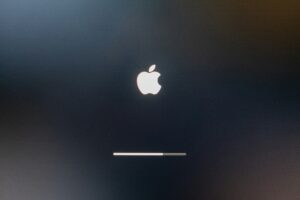MacBookで急にバッテリーが0になったときの原因は?対応方法も紹介

「MacBookを使っていたらバッテリーが急に0になって使えなくなって困っている」
「MacBookのバッテリーが急に0になるときの対処法が知りたい」
このような悩みをお持ちではないでしょうか。
本記事では、MacBookのバッテリーが急に0になった際の原因や状態の確認方法、対処法などについて解説します。
バッテリー交換価格
11,000円+部品代(10,000~20,000円ほど)
私たち、MacLogicRepair(マック・ロジック・リペア)は、Mac修理のプロフェッショナル集団です。基板の修理を得意とし、他店では実現不可能な低価格でのMac修理を提供しています。どんなことでもご相談ください。解決への近道をご提案いたします。
MacBookで急にバッテリーが0になる原因
MacBook使用中にバッテリーが急に0になる主な原因は以下の3つです。
- バッテリーの劣化・故障
- システムの不具合
- ロジックボードの故障
それぞれについて詳しく解説します。
バッテリーの劣化・故障
バッテリーが急に0になる最も大きな原因はバッテリーの劣化や故障によるものです。
MacBookにおけるバッテリーの寿命は、充電回数でいうと約1,000回、使用期間でいうと約3~4年といわれています。また、充電回数や使用期間が少なくとも、使用環境や故障の有無などによってバッテリーの状態は変わります。
そのため、症状が出た時点で一定期間以上、MacBookを使用しているのであれば、バッテリーの寿命が来ているかもしれません。
システムの不具合
MacBookのOSやシステムの一時的な不具合が原因で、バッテリーの表示がおかしくなる場合があります。そのため、バッテリー表示は0%だが使用はできる、といったケースの場合はシステムに不具合が発生しているかもしれません。
システムの不具合が発生しやすい状況としては以下があります。
- 高温・低温環境での使用
- 長時間使用
- 複数アプリの使用
- OSのアップデート直後
システムの不具合が原因でバッテリーの表示が0になっている場合は、ユーザー側の操作で症状が改善するケースも少なくありません。
ロジックボードの故障
ロジックボード上にあるバッテリーや電源に関連するパーツの故障によって、表示がおかしくなるケースも考えられます。
ロジックボードとは、CPUやメモリなどMacBookを構成する主要な部品が多く組み込まれている基板のことを指し、この基板には充電を管理する回路も組み込まれています。
【原因別】MacBookの状態を確認する方法
MacBookの状態を確認する方法を以下の原因別に紹介します。
- バッテリーの状態を確認する方法
- ハードウェアの状態を確認する方法
バッテリーの状態を確認する方法
バッテリーの状態を確認する方法は以下の通りです。
- 「Appleメニュー」→「システム環境設定」を選択
- 「バッテリー」をクリック
- 表示画面内の「バッテリーの状態」を確認
状態を確認し「修理サービス推奨」と表示されている場合は、バッテリーに何らかの問題が発生しているため、交換や修理などの対応が必要です。
ハードウェアの状態を確認する方法
Apple純正の検証ツール「Apple Diagnostics」を利用することで、ハードウェアの状態を確認することが可能です。
Apple Diagnosticsの利用方法は「Appleシリコン」を搭載しているかどうかで異なります。
| Appleシリコンが搭載されている場合 | 1.Mac の電源ボタンを長押しする。 ※Touch IDが搭載されている場合はそちらを長押しする 2.「オプション」と表示されたら電源ボタンから指を放す 3.「command (⌘) + D」を長押しする |
| Appleシリコンが搭載されていない場合 | 1.Macの電源を入れた直後に、すぐにキーボードの「D」キーを長押しする ※Macが起動している間は押し続ける 2.進行状況バーが表示されるか、言語の選択画面が表示されたら、指を放します。 |
また、実施するにあたって「周辺機器はすべて外す」「実施時は純正の電源アダプタを挿しておく」などいくつ注意点もありますので、詳しくはこちらをご確認ください。
MacBookが急に0になった場合にすぐできる対処法
MacBookが急に0になった場合にすぐできる対処法は以下の2つです。
- 再起動する
- SMCリセットを実施する
再起動する
システムの一時的な不具合が原因の場合、再起動によってバッテリー表示が正常に戻る可能性があります。再起動はバッテリー交換メッセージ以外の不具合にも効果的なので「不具合が出たら再起動」と覚えておくとよいでしょう。
再起動の実施方法には以下の2つがあります。
「Appleメニュー」から「再起動」を選択
command (⌘)・control・電源の3ボタンを同時に押す
SMCリセットを実施する
SMCとは、バッテリーや熱などの電源周辺を管理するためのシステムのことです。
SMCは、負荷がかかりすぎることが原因で不具合を起こすことが少なくありません。そのため、SMCリセットによって負荷を減らすことで問題が解消される可能性があります。
SMCリセットの方法は以下の通りです。
- Macの電源が完全に切れている事を確認する。
- 「Control」、「shift」、「option」キーと電源のボタンを同時に10 秒程度押し続ける。
- 10秒経ったらすべてのキーから指を放す。
バッテリーの交換・ロジックボードの修理は業者に依頼するのがおすすめ
これまで紹介した方法を試しても症状が改善されない場合は、バッテリーやロジックボードなどのハードウェアが劣化・故障している可能性が高いです。その際は、無理に自分で対処しようとするのではなく、専門の修理業者に依頼するのがおすすめです。
Macの修理やメンテナンスを依頼できる主な場所は「Apple公認店」「一般の修理業者」の2つです。
依頼先によって以下のような特徴があります。
| 修理依頼先 | メリット | デメリット |
| Apple公認店(Appleストア、正規サービスプロバイダ) | ・公認店のため安心して修理依頼できる ・修理に使用されるパーツはすべて純正品 | ・料金が高くなる可能性が高い ・修理時に初期化されることが多くデータが残らない可能性が高い ・修理完了までに5日~1週間程度かかる |
| 一般の修理業者 | ・公認店より修理料金が安くなりやすい ・最短即日で修理できる ・データがそのまま残る可能性が高い | ・修理時に純正品以外のパーツが使用されることもある ・修理先のスキルに大きな差がある |
安心感や、より細かいサービスを受けたい場合はApple公認店、料金やスピードを重視する方は一般の修理業者を選ぶとよいでしょう。
Mac修理のプロフェッショナル「MacLogicRepair」の紹介
MacLogicRepairは、5,000件以上の修理実績を持つ、Mac修理に特化したショップです。
MacLogicRepairでは、すべての修理を従業員が直接おこなっています。特にロジックボードの修理を得意としており、故障状況にもよりますが他店では対応できないような故障であっても対応可能です。
料金に関しても、自社修理にくわえ無駄なコストを徹底的にカットしているので、他店では簡単に真似できない価格で提供しています。さらに全国どこからでも修理を受け付けています。
たとえ故障の原因が不明であっても問題ございません。どうぞお気軽にお電話ください。
まとめ
MacBookのバッテリー表示が急に0になる場合、バッテリーの劣化やロジックボードの故障などの原因が考えられます。
特に、原因がロジックボードにあった場合、そのままにしておくとさらに大きな故障へとつながったり、他の故障を誘発したりすることになるため、気になる方は早めに専門の業者に見てもらうとよいでしょう。
MacLogicRepairは5,000件以上の自社修理実績をもつMac修理の専門店です。
数々の修理経験により高いスキルを持っているので、他店では対応できないような故障であっても直せるケースも少なくありません。また、お客様を第一に考えているので、もし修理が必要でないケースであったとしても丁寧にアドバイスをおこないます。
Macに関することであれば「こんなこと聞いてもいいのかな?」と思うような内容でもかまいませんので、どうぞお気軽にご相談ください。
ロジックボード修理価格
18,000円~
私たち、MacLogicRepair(マック・ロジック・リペア)は、Mac修理のプロフェッショナル集団です。基板の修理を得意とし、他店では実現不可能な低価格でのMac修理を提供しています。どんなことでもご相談ください。解決への近道をご提案いたします。